Zanim zaczniesz
Nazwę sieci znajdziesz wewnątrz stacji dokującej. Wyjmij z niej router i tam na naklejce:
- SSID – xxxxx – nazwa sieci
- WiFi Key: xxxxx – hasło
UWAGA
Jeżeli litery są dla Ciebie zbyt małe, to zrób zdjęcie telefonem. Będziesz mógł przybliżyć je na ekranie.
Standard karty SIM
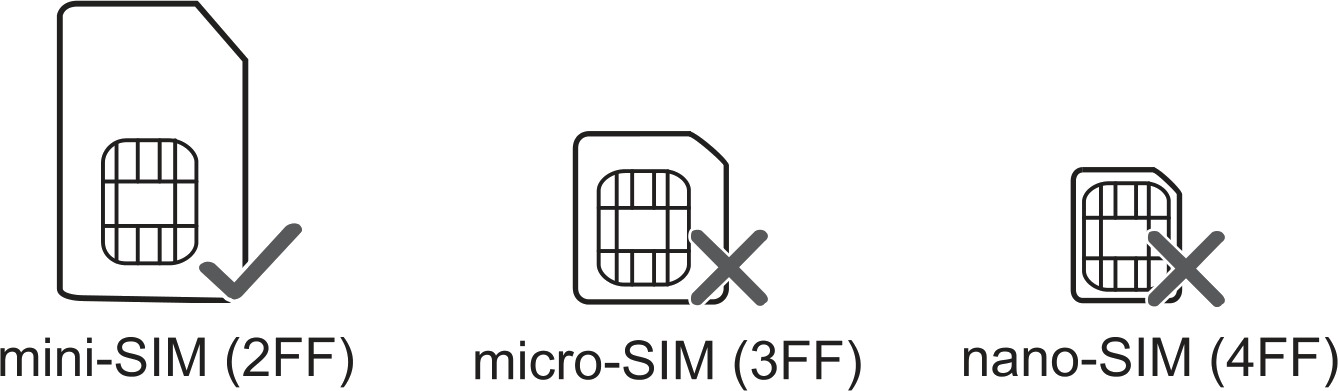
Router obsługuje karty SIM w rozmiarze standardowym – nie nano, ani micro.
Slot na kartę SIM znajduje się pod zaślepką z napisem USIM na jednej z krawędzi routera.
Konfiguracja routera
Włóż kartę SIM do routera i podłącz go do zasilania.
Odczekaj chwilę i połącz się z jego siecią bezprzewodową. Jeżeli wyskoczy informacja o braku dostępu do internetu, to ją zignoruj – nie jest on potrzebny do ustawienia routera.
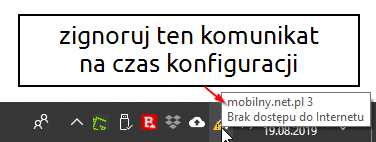
Otwórz dowolną przeglądarkę internetową i przejdź na stronę 192.168.1.1

Jeżeli język menu jest inny niż angielski, to zmień go w prawym górnym rogu wybierając English
Teraz w wierszu Password wpisz wyraz admin i naciśnij przycisk Login

Jeżeli wyskoczy komunikat The strength of the password is weak […] naciśnij Anuluj (lub Cancel).

Na środkowej części ekranu kliknij na ikonę koła zębatego w sekcji Advanced Settings.

Teraz z lewej kolumny przejdź do sekcji 3G network settings.
Jeżeli Twoja karta ma włączone żądanie kodu PIN, to wprowadź go w wierszu Manage PIN Code.
Łatwo w tym routerze sprawdzić, czy kod PIN jest włączony – na jego górnej części (obok przycisku zasilania) świecą się kreski zasięgu, to znaczy, że kod PIN jest wyłączony. Jeżeli się nie świecą, to najprawdopodobniej jest on włączony.
Uwaga
Kod PIN powinieneś dostać od operatora. Zazwyczaj znajduje się on na dużej plastikowej karcie, z której wyjmujesz kartę SIM. W niektórych sieciach kod PIN znajduje się pod zdrapką lub naklejką na kartce, do której karta SIM jest przyklejona.
Zaznacz opcję Remember my PIN (zapamiętaj PIN) i naciśnij przycisk Confirm.

W następnym oknie odczekaj kilka sekund (do zapisania zmian) i naciśnij przycisk Continue.

Teraz ponownie przejdź do sekcji 3G network settings (z lewej kolumny) i do zakładki APN Settings na środkowej części ekranu.
Następnie w wierszu Connection mode wybierz Auto i naciśnij przycisk Save Settings.

Ponownie odczekaj kilka sekund do zapisania zmian i naciśnij przycisk Continue.

W dolnej części ekranu naciśnij przycisk Add New Profile i uzupełnij wszystko zgodnie z tabelą poniżej.
Dodatkowo:
- APN– ustaw Static
- IP address – ustaw Dynamic
- Authentication – ustaw CHAP+PAP
Po uzupełnieniu naciśnij przycisk Save Profile
UWAGA – 1
Sieć Plus obecnie wykorzystuje dwie nazwy tzw. APN. Jeżeli internet nie zadziała, gdy wpiszesz wyraz plus, to spróbuj z wyrazem internet. Pamiętaj, aby wpisywać je małymi literami.
UWAGA – 2
Jeżeli szukasz ustawień dla zagranicznych sieci, to znajdziesz je na poniższej stronie:
https://apn.how/ lub https://wiki.apnchanger.org/

Poniżej przykładowa konfiguracja dla sieci Aero2.

Następnie naciśnij przycisk Continue

Upewnij się, że w wierszu Profile LIst jest wybrany profil, który dodałeś przed chwilą. Jeżeli tak nie jest, to wybierz go i naciśnij Apply Profile.

Następnie ponownie przycisk Continue

Po chwili powinieneś mieć już połączenie z internetem. Na routerze zapali się dodatkowa dioda obok wtyczki zasilania, a w menu obok zasięgu pojawi się ikona globusa.









